为什么ps打开的图片显示不完全 PS图片显示不全怎么调整
更新时间:2024-04-23 09:43:42作者:xtyang
在使用Photoshop打开图片时,有时候会出现显示不完全的情况,这可能是由于图片的分辨率过大或者软件缓存设置不当所造成的,要解决这个问题,可以尝试调整软件的缓存设置,或者对图片进行适当的缩放和调整,以确保完整显示图片内容。通过这些简单的调整,可以让PS打开的图片显示完整,提高工作效率和体验。
具体方法:
1.这个是原图,1920×1200的分辨率。
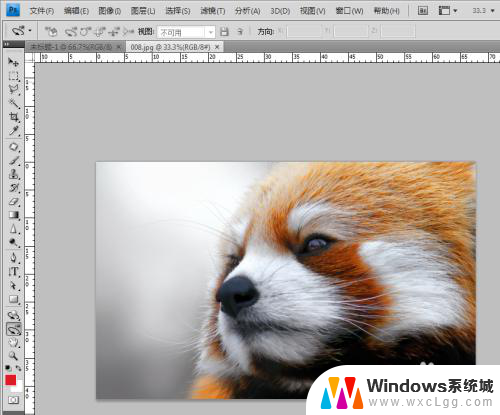
2.接下来我要把它放到新建的一个800×600的层里去。
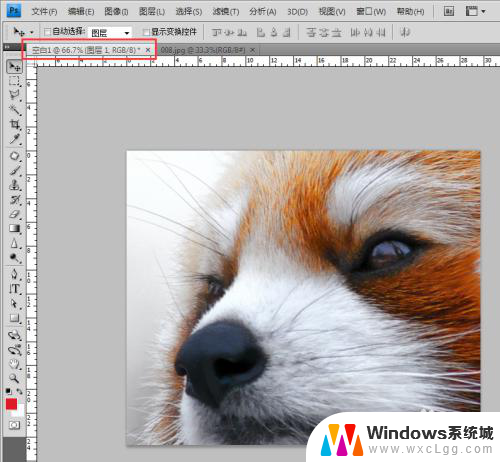
3.按住“Ctrl+T”自由变换能看见原来的范围,有一部分超过画布的大小了。
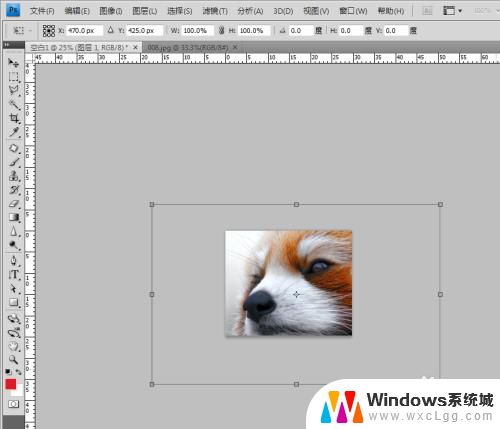
4.接下来我们点击主菜单的“图像”。
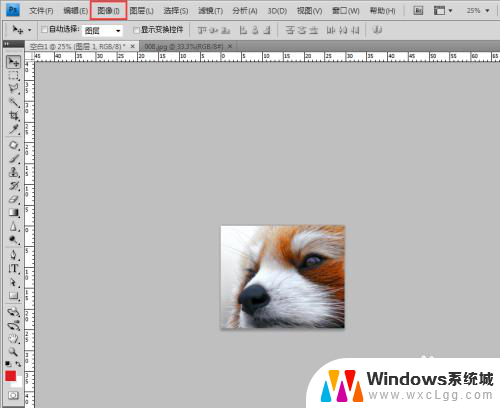
5.在下拉菜单栏中选择“显示全部”。
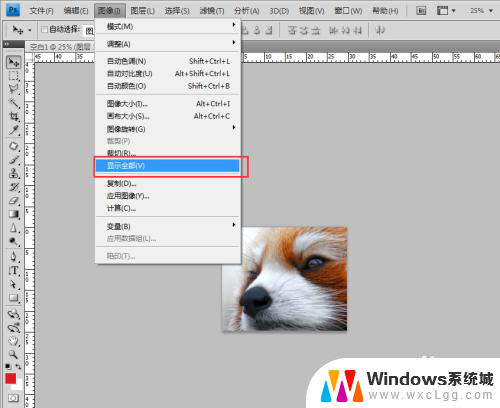
6.可以看见,画布自动适应为图片应有的大小啦。
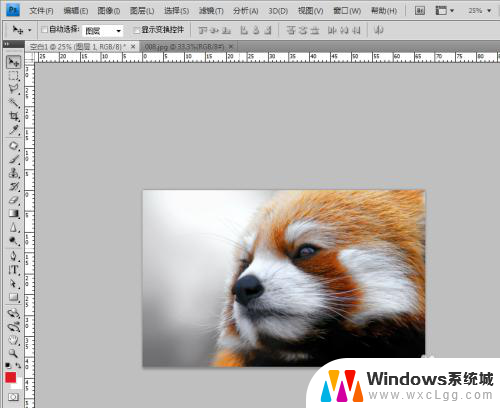
以上是为什么ps打开的图片显示不完全的全部内容的原因,如果你也遇到了同样的问题,可以参考本文中介绍的步骤来修复,希望对大家有所帮助。
为什么ps打开的图片显示不完全 PS图片显示不全怎么调整相关教程
-
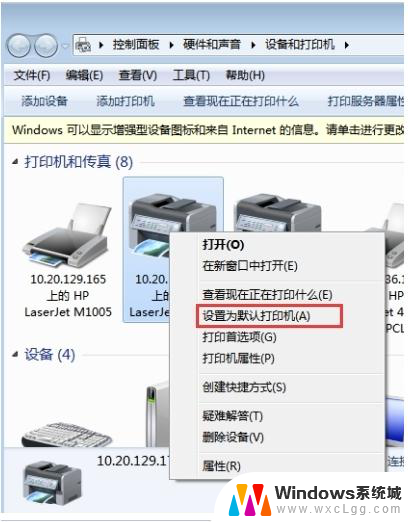 wps为什么插入的图片打印不完全 如何解决wps插入图片打印不完全的问题
wps为什么插入的图片打印不完全 如何解决wps插入图片打印不完全的问题2024-03-29
-
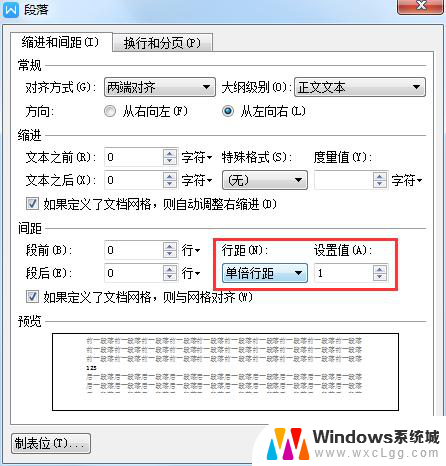 wps图片打印不全 wps图片无法完整打印
wps图片打印不全 wps图片无法完整打印2024-02-09
-
 图片放word无法完整显示怎么办 Word文档插入图片不显示怎么办
图片放word无法完整显示怎么办 Word文档插入图片不显示怎么办2024-05-03
-
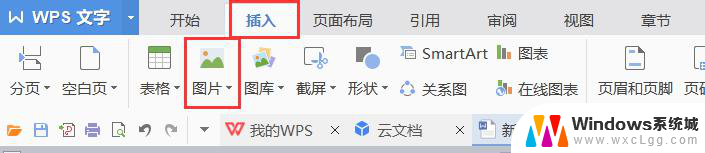 wps图片粘贴后显示不了 wps图片粘贴后显示不出来怎么办
wps图片粘贴后显示不了 wps图片粘贴后显示不出来怎么办2024-01-23
-
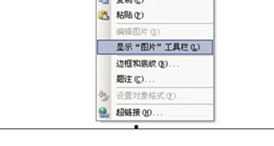 word中图片显示不出来是空白 Word为何图片显示空白
word中图片显示不出来是空白 Word为何图片显示空白2024-01-22
-
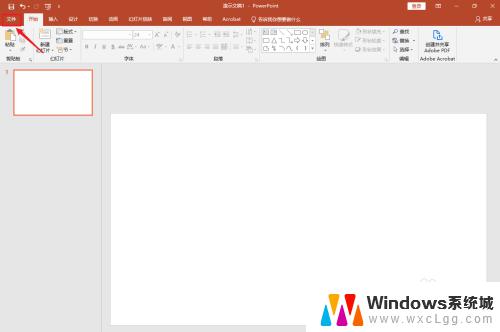 ppt 图片无法显示 ppt中图片显示不出来的解决办法
ppt 图片无法显示 ppt中图片显示不出来的解决办法2023-10-09
电脑教程推荐
- 1 固态硬盘装进去电脑没有显示怎么办 电脑新增固态硬盘无法显示怎么办
- 2 switch手柄对应键盘键位 手柄按键对应键盘键位图
- 3 微信图片怎么发原图 微信发图片怎样选择原图
- 4 微信拉黑对方怎么拉回来 怎么解除微信拉黑
- 5 笔记本键盘数字打不出 笔记本电脑数字键无法使用的解决方法
- 6 天正打开时怎么切换cad版本 天正CAD默认运行的CAD版本如何更改
- 7 家庭wifi密码忘记了怎么找回来 家里wifi密码忘了怎么办
- 8 怎么关闭edge浏览器的广告 Edge浏览器拦截弹窗和广告的步骤
- 9 windows未激活怎么弄 windows系统未激活怎么解决
- 10 文件夹顺序如何自己设置 电脑文件夹自定义排序方法